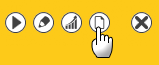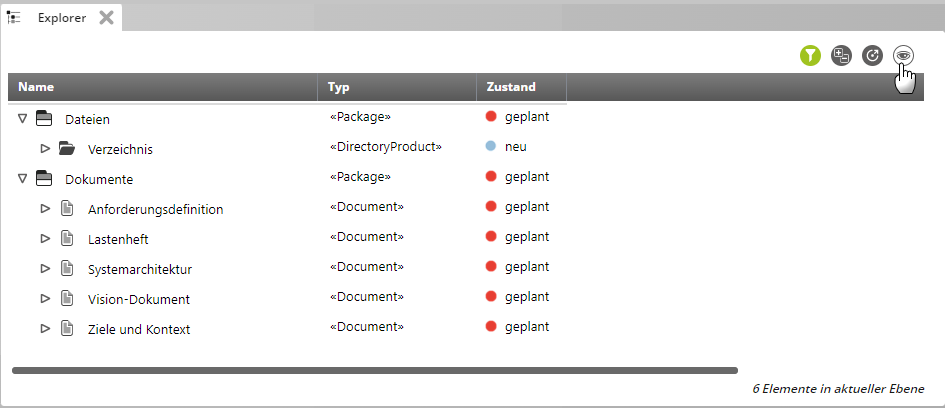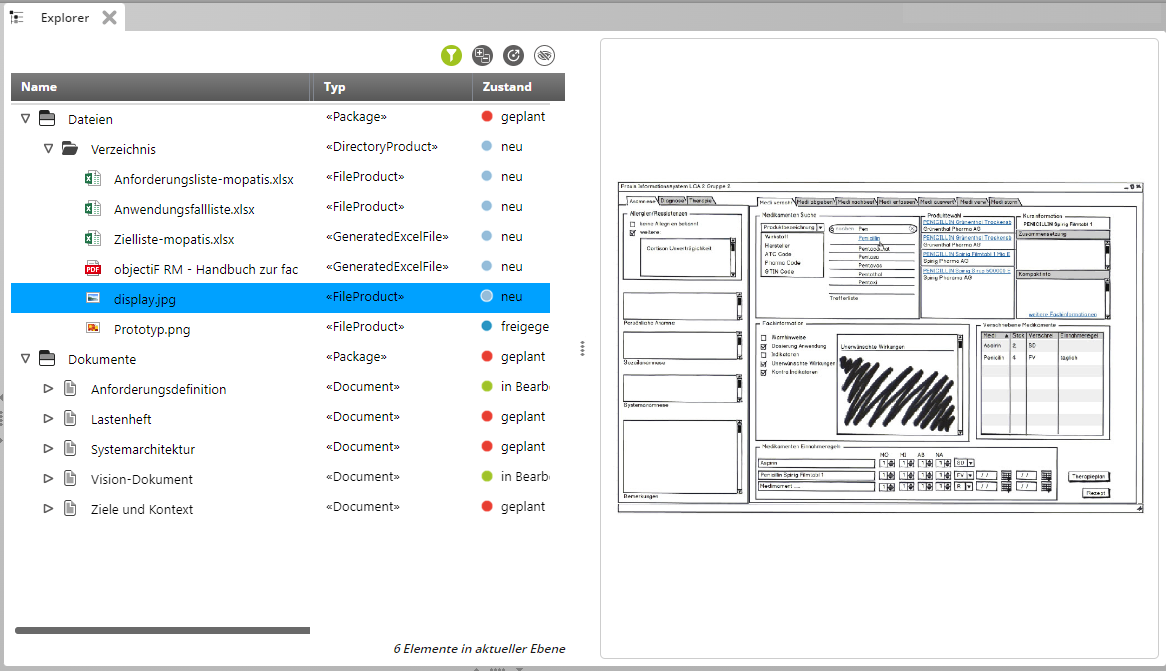Dateivorschau aktivieren und anzeigen
Mit der Dateivorschau können Sie Inhalte von Dateien direkt in objectiF RPM anzeigen, ohne sie öffnen oder herunterladen zu müssen.
Die Funktion kann nur im Web-Client verwendet werden.
Dateivorschau aktivieren
Bevor Sie Dateien direkt im Web-Client ansehen können, muss die Vorschaufunktion aktiviert werden.
- Öffnen Sie den Service-Manager
- Klicken Sie innerhalb der Serviceadresse auf das Dokumenten-Symbol. Dadurch wird die Vorschau-Funktion aktiviert und für alle vorhandenen Dateien eingerichtet.
Der Vorgang kann – abhängig von der Anzahl der Dateien – einige Zeit in Anspruch nehmen. Nach Abschluss wird eine Meldung angezeigt, dass die Vorschau erfolgreich erstellt wurde.
Dateivorschau anzeigen
Die Dateivorschau wird von hierarchischen Abfragen unterstützt, die Dateien anzeigen.
- Öffnen Sie im Web-Client eine hierarchische Abfrage.
Oben rechts wird eine Schaltfläche mit einem Augensymbol angezeigt.
Ist dies nicht der Fall, aktualisieren Sie die Abfrage mit STRG+F5 oder Shift+ F5. - Klicken Sie auf das Augen-Symbol, um die Vorschau der Dateien zu aktivieren.
- Markieren Sie in der hierarchischen Abfrage eine Datei. Die Vorschau wird rechts davon angezeigt.
Die Dateivorschau ist besonders nützlich, um Dokumente schnell zu sichten, Änderungen zu prüfen oder die richtige Datei zu identifizieren – ohne sie vollständig zu öffnen.